Fonctions « standard » pour voir la carte vidéo sous Windows 10
Voulez-vous savoir comment voir une carte vidéo "monter" votre PC Windows 10 sans avoir recours à des outils tiers ? Comme prévu au départ, c'est faisable. En fait, vous trouverez ci-dessous les outils inclus dans l'OS que vous avez de votre côté pour réussir dans l'entreprise. Pour en savoir plus, lisez la suite.
Via le gestionnaire de périphériques

Pour voir la carte vidéo sur Windows 10, vous pouvez d'abord compter sur Gestion d'appareils, l'utilitaire Microsoft qui vous permet de connaître et de gérer tous les composants matériels installés ou connectés à votre ordinateur.
Pour l'utiliser à vos fins, démarrez d'abord l'utilitaire en tapant gestion d'appareils dans le champ de recherche attaché à la barre d'application puis en sélectionnant le résultat pertinent parmi ceux disponibles dans la liste qui apparaît.
Vous pouvez également y accéder en appelant le Panneau de configuration à partir de menu Démarreren cliquant sur Matériel et son (l'affichage doit être activé par catégorie dans le menu déroulant en haut à droite) puis sur Gestion d'appareils.
Une fois que la fenêtre du Gestionnaire de périphériques apparaît sur le bureau, localisez l'entrée Carte vidéo dans la liste qui s'affiche et cliquez sur dard que vous trouverez à côté de nous pour élargir son menu et connaître le nom exact de la carte vidéo utilisée. Et voilà!
Si vous souhaitez ensuite recevoir plus de détails à ce sujet, faites un clic droit sur le nom de la carte vidéo et choisissez, dans le menu qui s'ouvre, l'élément propriété. Grâce à la nouvelle fenêtre qui s'ouvrira vous pourrez donc savoir, via l'onglet général, le nom exact de la carte vidéo et celui du fabricant.
Les autres onglets attachés à la fenêtre de propriétés de la carte vidéo affichée vous permettent d'obtenir tous les détails du cas concernant les pilotes (Tournevis), plus d'informations sur la carte vidéo (Détails), événements impliquant la carte vidéo depuis l'installation (Evénements) et les ressources impliquées (Ressources).
Tramite DxDiag
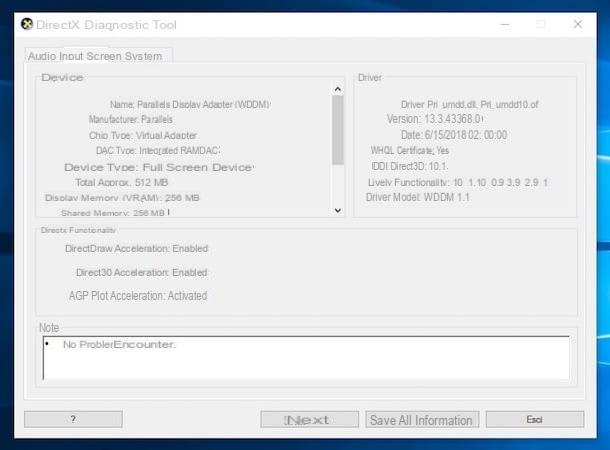
Un autre outil inclus dans Windows 10 que vous avez de votre côté pour voir la carte vidéo utilisée sur votre ordinateur est DxDiag, ou plutôt, il Outil de diagnostic DirectX. Il vous permet de connaître tous les détails des bibliothèques DirectX (les bibliothèques multimédias de Microsoft qui permettent de profiter au maximum de l'accélération matérielle de la carte graphique) présentes sur votre PC, écran et carte vidéo en cours d'utilisation.
Pour l'utiliser à vos fins, appelez d'abord le Cours en utilisant la combinaison de touches Win + R. Tapez ensuite la commande dXDIAG dans le champ que vous trouvez à côté de l'article Vous ouvrez: dans la fenêtre contextuelle sur le bureau et appuyez sur le bouton OK ou ça Envoi sur le clavier.
Si, à ce stade, vous voyez un avertissement concernant la vérification de la signature du pilote s'afficher à l'écran, cliquez sur le bouton Oui et attendez quelques instants que la validité des pilotes graphiques soit vérifiée via Internet.
Une fois que la fenêtre principale de DxDiag apparaît sur votre bureau, sélectionnez l'onglet Écran et en correspondance avec le libellé Nom: vous trouverez indiqué le nom de la carte vidéo installée sur votre PC Windows 10. Sous le nom de la carte vidéo, vous trouverez également le nom du fabricant, le type de puce et la quantité de mémoire totale et de mémoire partagée sur dont le GPU.
Informations sur le système Tramite
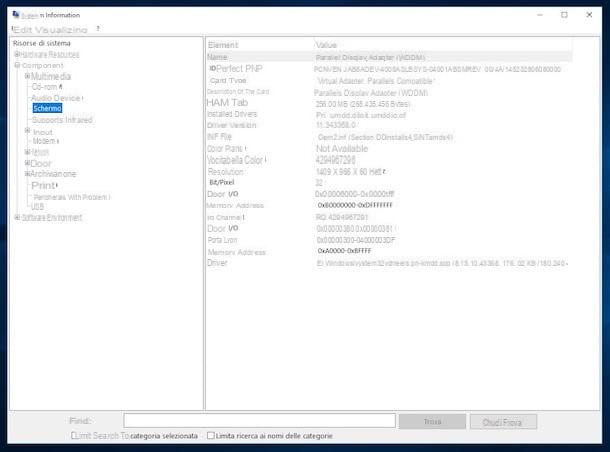
Un autre système que vous avez de votre côté pour connaître le nom de la carte vidéo utilisée sur votre PC Windows 10 et d'autres informations connexes est de profiter de Informations système, un outil inclus dans Windows qui, comme on peut le déduire du nom lui-même, permet de connaître dans les moindres détails le système utilisé et les périphériques connectés à l'ordinateur.
Pour obtenir les informations dont vous avez besoin, il vous suffit de taper dans le champ de recherche attaché à la barre des tâches Système d'information. Sélectionnez ensuite le résultat pertinent parmi ceux que vous voyez apparaître dans la liste qui s'ouvre et attendez que la fenêtre correspondante soit visible à l'écran.
À ce stade, développez le menu Composants à gauche en cliquant sur le bouton "+" que vous trouvez à côté de nous, sélectionnez l'article Écran et, dans la partie droite de la fenêtre, vous trouverez tous les détails de votre intérêt : le nom complet de la carte vidéo, la description, le type, les pilotes installés, etc.
Si vous ne trouvez pas les détails dont vous avez besoin parmi les différents répertoriés, vous pouvez vous aider avec le champ de recherche en bas en tapant le mot-clé de référence puis en appuyant sur le bouton Trouver adjacent. Pour limiter la recherche à la catégorie sélectionnée uniquement, n'oubliez pas de cocher d'abord la case à côté de l'article Limiter la recherche à la catégorie sélectionnée, qui est toujours en bas.
Outils tiers pour voir la carte vidéo sous Windows 10
En plus de profiter des outils déjà inclus dans Windows 10 dont je vous ai parlé tout à l'heure, vous pouvez savoir quelle carte vidéo est utilisée sur votre ordinateur en utilisant un logiciel tiers. Lequel? Eh bien, ceux que vous trouverez ci-dessous, qui, à mon avis, représentent certains des meilleurs de la catégorie.
CPU-Z
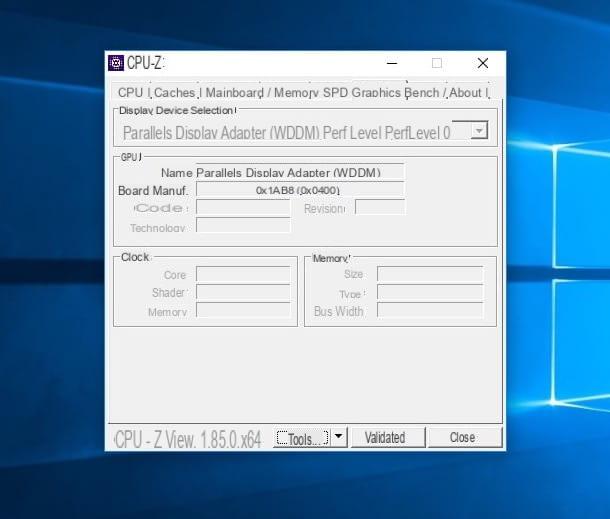
Le premier logiciel que je vous invite à considérer pour voir la carte vidéo sur Windows 10 est CPU-Z. C'est un célèbre programme gratuit qui permet d'avoir un aperçu complet de tous les composants matériels à l'intérieur du PC : processeur, carte mère, RAM etc., carte graphique incluse. Il est très simple d'utilisation et offre des informations précises.
Vous me demandez comment l'utiliser pour votre but? Je vous le signale tout de suite. Tout d'abord, connectez-vous au site Web du programme et appuyez sur le bouton CONFIGURATION • FRANÇAIS puis appuyez sur le bouton TÉLÉCHARGER MAINTENANT! sur la page qui apparaît, afin de démarrer le téléchargement CPU-Z.
Une fois le téléchargement terminé, ouvrez le fichier .exe obtenu, cliquez sur Cours, le Si et sélectionnez l'article I accept the agreement puis appuyez sur Suivant quatre fois de suite. Appuyez ensuite sur installer et terminer la configuration en appuyant vers le haut finition.
Démarrez ensuite le programme en double-cliquant sur l'icône relative qui a été ajoutée sur le bureau et cliquez sur Si. Pour savoir quelle carte vidéo est utilisée sur votre PC Windows 10, sélectionnez la carte Graphiques et vous pouvez obtenir les informations dont vous avez besoin.
Informations sur le système
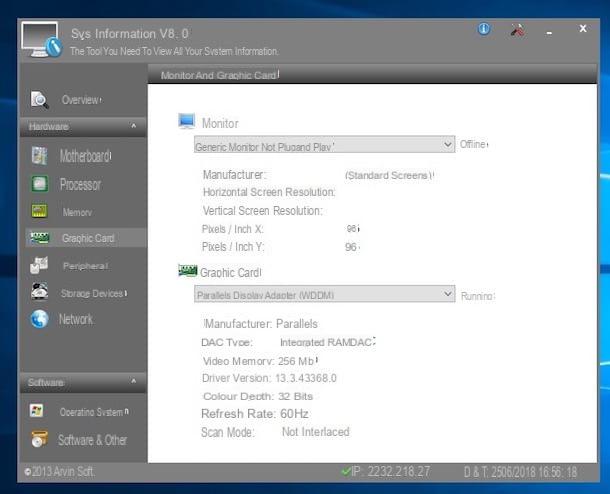
La ressource que j'ai mentionnée plus tôt ne vous a-t-elle pas convaincu d'une manière particulière et recherchez-vous quelque chose d'alternative pour pouvoir voir la carte vidéo sous Windows 10 ? Dans ce cas, la suggestion que je peux vous faire est de vous tourner vers Inforamtion système. C'est un logiciel gratuit grâce auquel il est possible de surveiller les principaux paramètres de fonctionnement des composants matériels de l'ordinateur, y compris la carte graphique, et de les visualiser sur un seul écran. Même dans ce cas, l'outil est très simple à utiliser.
Pour l'utiliser, connectez-vous d'abord à la page de téléchargement du programme sur le site de Softpedia et cliquez sur le pouls Télécharger qui est en haut à gauche. Dans la fenêtre qui apparaît, cliquez sur le bouton Téléchargement sécurisé Softpedia (États-Unis) – x86 (si vous utilisez Windows 10 32 bits) ou que Téléchargement sécurisé Softpedia (États-Unis) – x64 (si vous utilisez Windows 10 64 bits), afin de télécharger le logiciel sur votre PC.
Une fois le téléchargement terminé, ouvrez le fichier .msi obtenu et cliquez sur Cours et Suivant. Cochez ensuite la case à côté de l'élément J'accepte les termes de ce contrat de licence dans la fenêtre relative à l'installation du programme qui s'est ouverte sur le bureau et cliquez sur le bouton Suivant à deux reprises. Appuyez ensuite sur installer, le Si et finition.
Lancez ensuite le programme en le rappelant depuis menu Démarrer, cliquer sur Si et attendez quelques instants que Sys Inforamtion collecte toutes les informations relatives au système utilisé. Une fois que la fenêtre du logiciel à l'écran apparaît, sélectionnez l'élément Carte graphique qui se trouve à gauche et en correspondance avec le libellé Carte graphique que vous trouvez sur le côté droit de l'écran vous trouverez toutes les informations dont vous avez besoin : le nom exact de la carte vidéo, celui du fabricant, la quantité de mémoire dédiée etc.
AIDA64
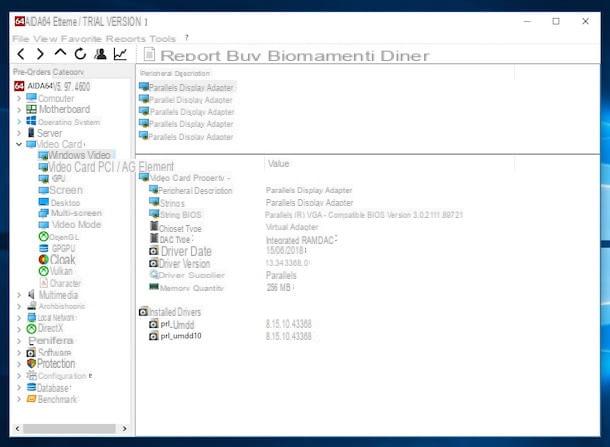
Un autre excellent outil que vous pouvez utiliser pour voir la carte vidéo sur Windows 10 est AIDA64. C'est peut-être l'application la plus complète pour connaître les caractéristiques matérielles et logicielles de l'ordinateur sur la place. Contrairement aux solutions dont je vous ai déjà parlé, il s'agit d'un programme payant mais qui peut être essayé gratuitement pendant 30 jours (comme je l'ai fait pour écrire cette étape), après quoi une inscription est nécessaire pour continuer à l'utiliser.
Pour l'utiliser, connecté à la page de téléchargement du programme et appuie sur le lien download.aida64.com. Une fois le téléchargement terminé, extrayez l'archive ZIP obtenue n'importe où sur votre ordinateur et lancez le fichier .exe qu'elle contient.
Cliquez ensuite sur Si, Alors OK et développez le menu déroulant Carte vidéo qui se trouve dans la partie gauche de la fenêtre du programme est apparu sur le bureau en cliquant sur le bouton "+". Dans le menu qui s'ouvre, sélectionnez l'élément Carte vidéo PCI/AGP. Dans la partie droite de la fenêtre, vous trouverez le nom de la carte graphique dans son sur le PC.
Si vous souhaitez recevoir des détails sur la description de l'appareil, le fabricant, les pilotes, etc., sélectionnez l'élément Vidéo Windows trouvé dans la partie gauche de la fenêtre du programme. Sur la droite, vous trouverez les informations dont vous avez besoin. Terminé!
Comment voir la carte vidéo Windows 10

























